Zoom is een populair online vergaderplatform dat tegenwoordig door veel mensen wordt gebruikt. In dit artikel leggen we uit hoe je Zoom eenvoudig op je MacBook kunt installeren!
 |
Zoom is een populair online vergaderplatform voor werk en studie. Met Zoom op je MacBook kun je eenvoudig deelnemen aan vergaderingen, online lessen of chats. Dit artikel begeleidt je door het eenvoudige installatieproces van Zoom op je MacBook!
Instructies voor het installeren van Zoom op een MacBook
Hoe verleen ik installatierechten?
Voordat je Zoom voor MacBook downloadt, moet je ervoor zorgen dat je apparaat voldoet aan de systeemvereisten van de software. Zoom ondersteunt macOS versie 10.10 en later. Als je MacBook compatibel is, kun je Zoom de benodigde installatierechten verlenen door de volgende stappen te volgen:
Stap 1: Klik op het Apple-pictogram in de linkerbovenhoek van je MacBook-scherm en selecteer vervolgens 'Systeemvoorkeuren' in het下拉菜单.
 |
Stap 2: Ga verder door in de instellingen 'Beveiliging en privacy' te selecteren.
 |
Stap 3: Klik op het hangslotpictogram om toegang te verlenen.
 |
Stap 4: Selecteer 'Wachtwoord gebruiken' en voer uw MacBook-wachtwoord in.
 |
Stap 5: Nadat je de vergrendeling hebt opgeheven, selecteer je 'App Store en geïdentificeerde ontwikkelaars' om Zoom toegang te geven op je MacBook.
 |
Stappen om Zoom op een MacBook te installeren
Stap 1: Open uw browser en ga naar de Zoom-website. Klik in het gedeelte Zoom Desktop Client op de knop 'Downloaden' om de Zoom-applicatie naar uw MacBook te downloaden.
 |
Stap 2: Zodra de download is voltooid, wordt het installatiebestand van Zoom opgeslagen in de map "Downloads" op uw MacBook.
 |
Stap 3: Klik op "Doorgaan" en selecteer vervolgens "Wachtwoord gebruiken" om toegang te verlenen.
 |
Stap 4: Klik op "Installeren" om het installatieproces van Zoom op uw MacBook te starten.
 |
Stap 5: Wanneer de installatie is voltooid, klikt u op "Sluiten" en vervolgens op "Voltooien".
 |
Stap 6: Je hebt Zoom succesvol gedownload op je MacBook. Klik op 'Deelnemen aan vergadering' om nu met je online vergadering of les te beginnen!
 |
Hierboven vindt u een handleiding voor het installeren van Zoom op een MacBook, inclusief de belangrijkste functies. Hopelijk kunt u Zoom succesvol downloaden en gemakkelijk deelnemen aan online vergaderingen.
Bron: https://baoquocte.vn/cach-cai-dat-zoom-บน-macbook-cuc-don-gian-va-nhanh-chong-287280.html




![[Foto] Premier Pham Minh Chinh woont de conferentie bij over de uitvoering van de taken voor 2026 van de industrie- en handelssector.](/_next/image?url=https%3A%2F%2Fvphoto.vietnam.vn%2Fthumb%2F1200x675%2Fvietnam%2Fresource%2FIMAGE%2F2025%2F12%2F19%2F1766159500458_ndo_br_shared31-jpg.webp&w=3840&q=75)








































































































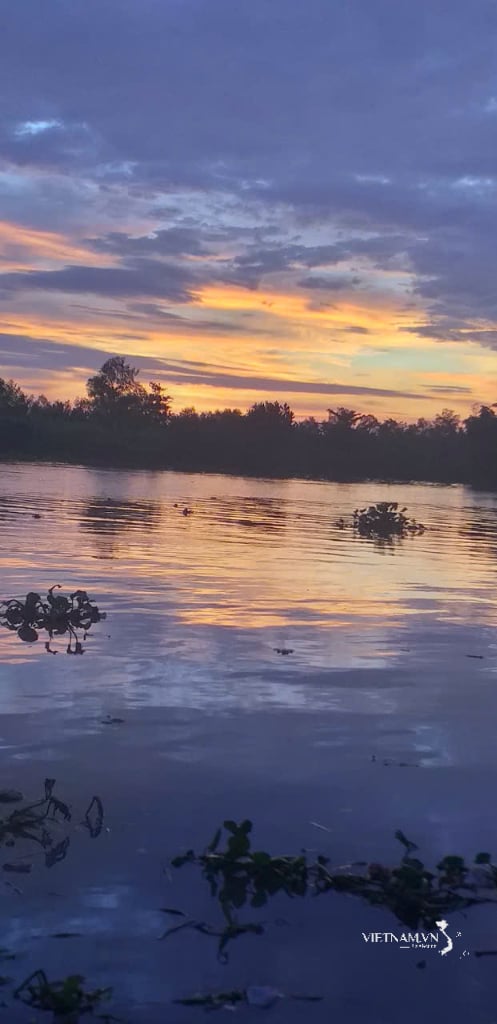
Reactie (0)